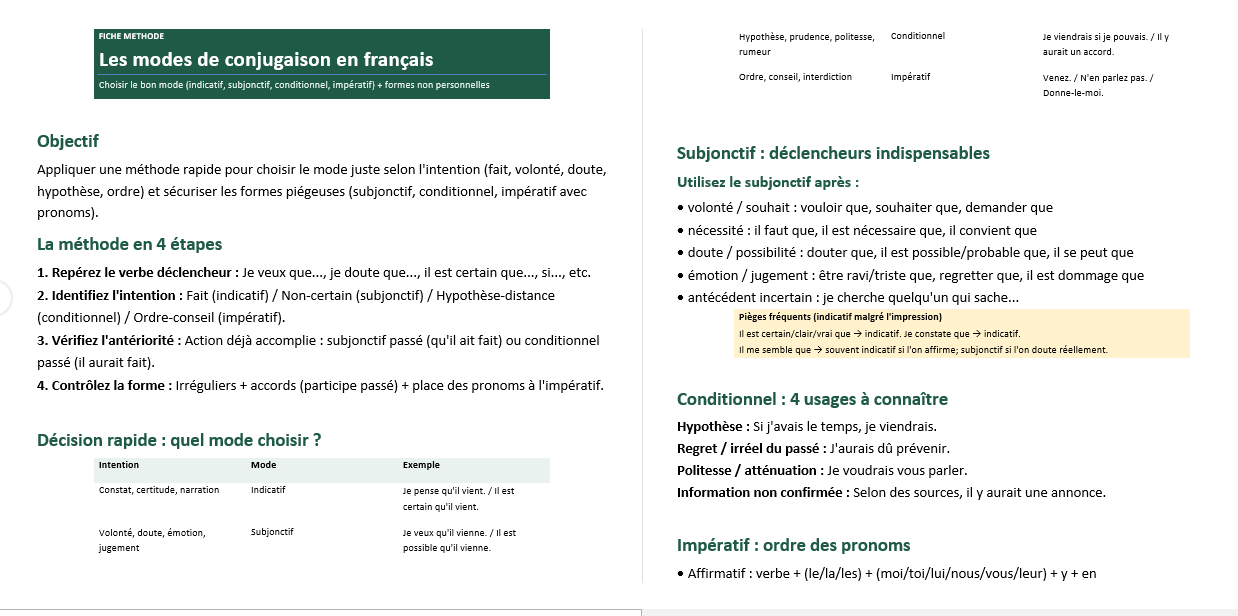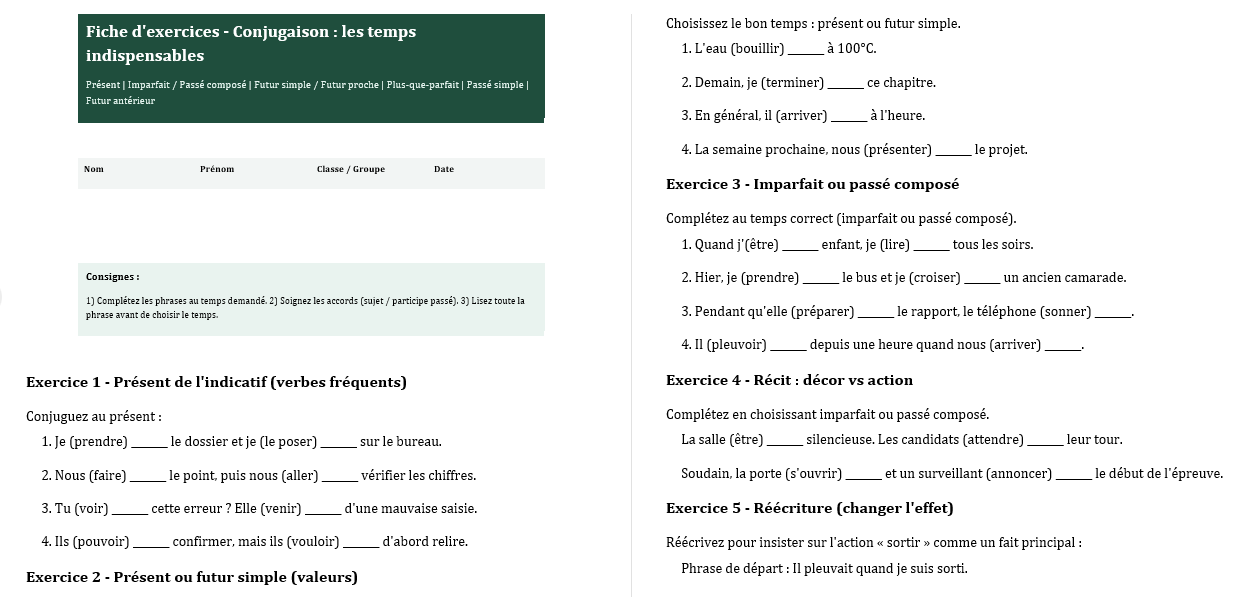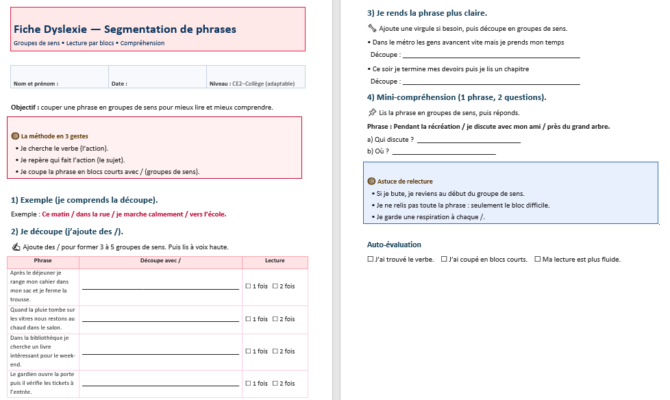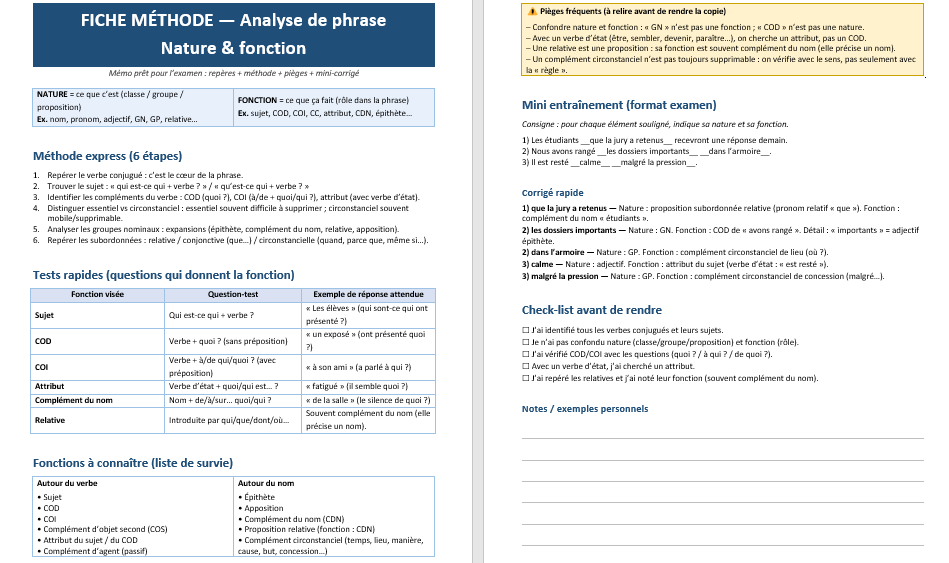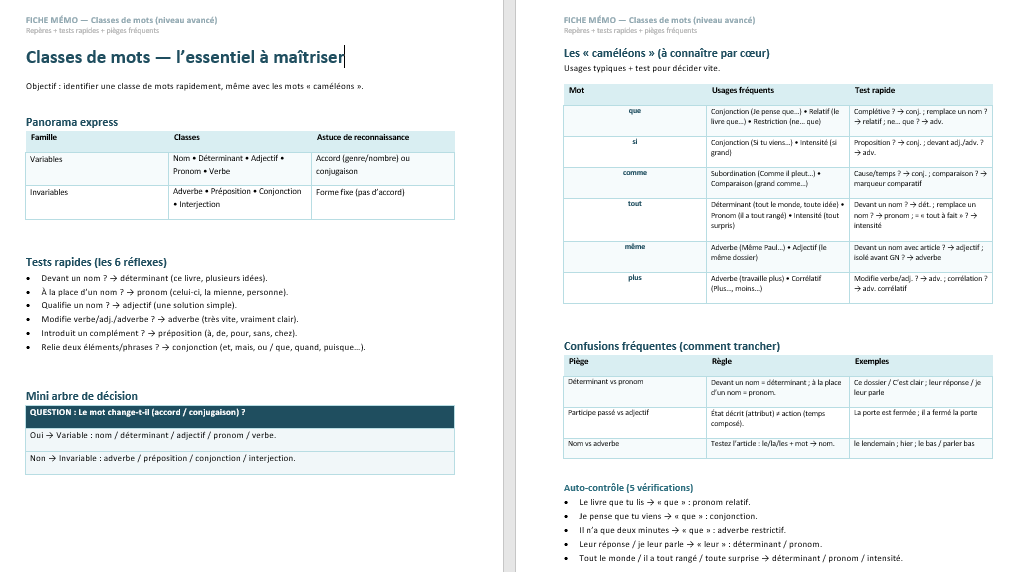Créer et Utiliser un Modèle Excel pour le Rapprochement Bancaire
Recommandés
Le rapprochement bancaire (Bank Reconciliation ) est une étape essentielle pour s’assurer que les enregistrements financiers d’une entreprise correspondent aux relevés bancaires. Un modèle Excel bien structuré peut simplifier ce processus et le rendre plus efficace. Ce guide vous aidera à concevoir et utiliser un modèle Excel pour le rapprochement bancaire.
Étape 1 : Structure du modèle
1. Création des sections principales
Le modèle doit inclure les sections suivantes :
- Informations générales :
- Nom de l’entreprise.
- Nom de la banque.
- Période de rapprochement.
- Solde d’ouverture et solde de clôture.
- Transactions bancaires :
- Liste des transactions selon le relevé bancaire (date, description, montant).
- Transactions comptables :
- Liste des transactions enregistrées dans les livres comptables (date, description, montant).
- Écarts identifiés :
- Transactions non rapprochées ou en attente de validation.
2. Colonnes suggérées
Pour chaque section, les colonnes peuvent inclure :
- Date : Date de la transaction.
- Description : Détails ou référence de la transaction.
- Montant débit/crédit : Le montant exact (séparé en débits et crédits ou avec des signes négatifs/positifs).
- Statut : (Exemple : « Rapproché », « Non rapproché »).
3. Zone de calcul
Ajoutez des formules pour automatiser les vérifications :
- Total des transactions bancaires.
- Total des transactions comptables.
- Écart total = (Total des transactions bancaires) – (Total des transactions comptables).
Étape 2 : Automatisation avec Excel
- Formules essentielles
- Utilisez
SOMME()pour additionner les montants. - Mettez en place une formule pour calculer l’écart (par ex.,
=SOMME(Banque)-SOMME(Comptes)).
- Utilisez
- Mise en évidence des écarts
- Appliquez une mise en forme conditionnelle pour mettre en évidence les transactions non rapprochées (par ex., celles marquées « Non rapprochées »).
- Listes déroulantes
- Ajoutez des listes déroulantes pour le statut (« Rapproché » ou « Non rapproché »).
- Recherche de correspondances
- Implémentez
RECHERCHEV()ouINDEX/MATCHpour trouver les correspondances entre les transactions bancaires et comptables.
- Implémentez
Étape 3 : Étapes d’utilisation
- Renseignez les données :
- Importez ou saisissez manuellement les transactions bancaires et comptables.
- Identifiez les écarts :
- Comparez les transactions et marquez celles qui sont rapprochées.
- Mettez à jour les statuts dans la colonne correspondante.
- Analysez l’écart total :
- Vérifiez que l’écart total est nul. Si ce n’est pas le cas, examinez les transactions non rapprochées.
- Enregistrez et archivez :
- Sauvegardez une copie du fichier pour des audits ou un suivi ultérieur.
Étape 4 : Optimisation du modèle
- Ajoutez des graphiques ou tableaux croisés dynamiques :
- Pour un aperçu visuel des écarts ou des transactions rapprochées/non rapprochées.
- Protégez les cellules sensibles :
- Verrouillez les cellules contenant des formules pour éviter les erreurs accidentelles.
- Lien avec un logiciel comptable :
- Si possible, connectez Excel à votre logiciel comptable pour importer automatiquement les données.
Exemple de Modèle (Bank Reconciliation )

Un cas d’utilisation du modèle de rapprochement bancaire aux États-Unis pourrait concerner une petite entreprise, comme une boutique de commerce électronique, qui utilise plusieurs plateformes de paiement (par exemple, PayPal, Stripe) et traite également des paiements par carte de crédit. Voici un exemple concret :
Cas Pratique : Boutique « EcoGear » basée à Austin, Texas
Contexte :
- Entreprise : EcoGear vend des produits écologiques en ligne.
- Banque : EcoGear utilise une banque locale, Chase Bank.
- Plateformes de paiement : PayPal et Stripe.
- Problème : Les transactions provenant des plateformes de paiement ne correspondent pas toujours aux montants crédités sur le compte bancaire, en raison de frais de transaction ou de délais de traitement.
Étapes de Rapprochement :
- Relevé bancaire :
- Date : 01/11/2023 – 30/11/2023.
- Solde d’ouverture : $5,000.
- Solde de clôture : $15,000.
- Transactions bancaires : Crédit de $10,000 de Stripe et $2,000 de PayPal, moins des frais de $300 pour les virements.
- Transactions internes (selon EcoGear) :
- Ventes totales : $12,300 (Stripe : $10,500, PayPal : $1,800).
- Frais prévus : Stripe ($500), PayPal ($200).
- Écart initial détecté :
- Montant enregistré sur le compte bancaire : $12,000.
- Montant prévu dans les livres comptables : $12,300.
- Écart : -$300.
- Analyse des Écarts :
- Les frais de $300 prélevés directement par Stripe et PayPal expliquent la différence.
- Les frais n’avaient pas été enregistrés correctement dans le système comptable.
- Rapprochement final :
- Ajout des frais dans les transactions internes pour équilibrer les totaux.
- Nouvel écart : $0.
Solution Implémentée avec Excel :
- Feuille 1 : Relevé bancaire
- Liste toutes les transactions bancaires.
- Feuille 2 : Transactions comptables internes
- Enregistre les ventes et les frais liés à Stripe et PayPal.
- Feuille 3 : Écarts détectés
- Compare les deux listes et calcule les différences.
- Formules :
- Une formule pour calculer l’écart total :
=SOMME(Total_bancaire) - SOMME(Total_comptable).
- Une formule pour calculer l’écart total :
Résultat :
- EcoGear peut maintenant équilibrer ses comptes tous les mois avec précision.
- Le modèle Excel leur a permis d’identifier rapidement les écarts et de les corriger.
Ce cas montre comment une petite entreprise aux États-Unis peut utiliser un modèle de rapprochement bancaire pour gérer ses transactions complexes et maintenir des registres financiers fiables.
Automatiser des rapprochements complexes dans Excel nécessite l’utilisation de plusieurs outils et techniques avancées pour comparer efficacement des ensembles de données volumineux. Voici un guide détaillé pour mettre en place cette automatisation.
1. Utiliser des Formules Excel Avancées
Les formules permettent de détecter et de marquer les transactions correspondantes ou les écarts automatiquement.
a) RECHERCHEV() ou INDEX/MATCH
- Comparez les transactions bancaires avec celles des registres comptables :
=RECHERCHEV(A2, Table_Comptabilité, 2, FAUX)OùA2correspond à une transaction du relevé bancaire, etTable_Comptabilitéest la plage contenant les données comptables.
b) SOMME.SI() et SOMME.SI.ENS()
- Calculez les totaux basés sur des critères :
=SOMME.SI.ENS(D2:D100, E2:E100, "Reconciled")Ici, la formule additionne les montants où le statut est « Reconciled ».
c) Formules de Différence
- Ajoutez une colonne pour calculer les écarts :
=Montant_Banque - Montant_Comptabilité
2. Ajouter une Mise en Forme Conditionnelle
Mettez en évidence les transactions non rapprochées :
- Règle : Si le statut est « Non rapproché » ou si un écart est différent de 0.
- Chemin : Onglet Accueil > Mise en forme conditionnelle > Nouvelle règle.
3. Créer des Macros pour Répéter les Tâches
Si le rapprochement est complexe et récurrent, enregistrez une macro pour exécuter les étapes automatiquement :
- Enregistrez une macro :
- Onglet Développeur > Enregistrer une macro.
- Automatisez les étapes clés :
- Importation des données.
- Application de formules.
- Filtrage des écarts.
Exemple de VBA pour une comparaison :
Sub AutomateReconciliation()
Dim ws As Worksheet
Set ws = ThisWorkbook.Sheets("Reconciliation")
Dim lastRow As Long
lastRow = ws.Cells(ws.Rows.Count, "A").End(xlUp).Row
For i = 2 To lastRow
If ws.Cells(i, 4).Value <> ws.Cells(i, 5).Value Then
ws.Cells(i, 6).Value = "Mismatch"
Else
ws.Cells(i, 6).Value = "Matched"
End If
Next i
End Sub
4. Intégrer des Tableaux Croisés Dynamiques
Créez des tableaux croisés dynamiques pour regrouper et analyser les données :
- Exemple :
- Lignes : Transactions (par description ou catégorie).
- Colonnes : Statuts (Rapproché/Non rapproché).
- Valeurs : Somme des montants.
5. Importation Automatisée de Données
Si vos données bancaires et comptables proviennent de systèmes externes :
- Utilisez Power Query pour importer, transformer, et nettoyer les données automatiquement.
- Onglet Données > Obtenir et transformer > Importer depuis fichier/canaux externes.
- Configurez les règles de correspondance.
6. Intégrer des Outils de Rapprochement Externes
Pour des cas très complexes, envisagez de lier Excel avec des outils de rapprochement externes :
- Logiciels dédiés : BlackLine, ReconArt, ou Xero peuvent être utilisés pour des processus de rapprochement intégrés.
- API et Connecteurs :
- Connectez vos systèmes bancaires et comptables à Excel via une API.
7. Vérification et Maintenance
- Rapports d’erreurs :
- Créez une feuille ou un tableau pour répertorier automatiquement les transactions non rapprochées.
- Mise à jour automatique des données :
- Liez vos données sources (ex. CSV) pour que le rapprochement s’exécute sans intervention manuelle.
Résultat attendu
Avec ces étapes, votre rapprochement bancaire complexe devient :
- Automatisé : Moins de saisie manuelle.
- Fiable : Écarts identifiés rapidement.
- Efficace : Récurrence et rapidité dans le traitement des données.
Vous pouvez tester ces étapes directement dans Excel et affiner selon vos besoins. Si nécessaire, je peux aussi créer un modèle Excel intégrant certaines de ces automatisations.